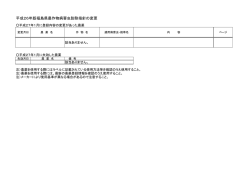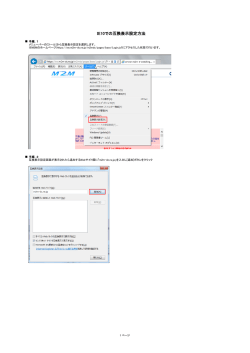20140808-[取扱説明書] RFストレージソフトウェ ア - Smart
20140808-[取扱説明書] RFストレージソフトウェ ア 2014年8月8日 16:30 1. USRP を使用する場合のセットアップと注意点 この項ではUSRPで高速なIQレートを取り扱うための準備を解説します。 ※ PXI計測器(RFSAに対応したNI製PXI RFアナライザやベクトルシグナルトランシーバ)と使用する場合は、 ネットワーク設定等は特に必要ありません。 高速なIQレートをUSRPとPC間でやりとりする場合、 ・使用するPCのネットワークスループット上限を把握する ・ネットワークの設定を最適化を⾏い正常に送受信できるように準備する ・データを保存・読み込むストレージのスループットを把握する ことが重要になります。 狭帯域RFストレージシステムは、RF送受信部にUSRP(Universal Software Radio Peripheral)を使用するシス テムで、 ・USRPが受信したIQ信号をイーサネットを経由してPCに転送し ・PCは受信したIQ信号をファイルの形でストレージに保存します イーサネット・ストレージ2カ所のレートが希望のIQレート(サンプリングレート)を満足しているかどうかが、 正常に集録・送信するための鍵になります。 例えば、 IQ 25Msps 時に必要な転送レートは 800Mbps (25*4*8)になり、集録時は USRPから800Mbpsの データを常に受信し続ける必要があり、送信時はUSRPへ800Mbpsのデータを常に送信し続ける必要がありま す。とても高速なスループットを必要とします。 PXI計測器(RFSAに対応したNI製PXI RFアナライザやベクトルシグナルトランシーバ)と使用する場合は、ネッ トワーク設定等は特に必要ありません。 USRPベースストレージ - 1 ページ 1. USRPとPCの接続 1. USRPと接続するPCを用意します。 2. USRPとPC間をギガビットイーサネット対応ケーブル(CAT 5e, CAT 6)で直結します。 2. USRPとPCのIPアドレスを設定する PCとUSRPでIPアドレスを同じネットワークにする必要があります。 ※貸出機のIPアドレスは192.168.10.50に設定されていますので、PC側IPアドレスをUSRPに合わせて 下さい。 1. USRPのIPアドレスを確認する コマンドプロンプトを起動し、RF Storage ToolsのUHD Toolsにあるuhd̲find̲devices.exeを起 動します。するとネットワークで接続されているUSRPを発⾒し、設定されているIPアドレスを⾒ つけることが出来ます。これはメモしておきます。 2. USRPのIPアドレスを設定する ※現在USRPのIPアドレス変更は出来ません。 3. PCのIPアドレスを設定する ここでは、貸出機のUSRP のIPアドレス192.168.10.50に合わせるために PCのIPアドレスを 192.168.10.59に設定してみます。 "ネットワークと共有センター"→"アダプタの設定変更"を選択肢、ローカルエリア接続プロパティ を選択します。 USRPベースストレージ - 2 ページ "インターネット プロトコル バージョン4を選択し、プロパティを開きます。 IPアドレスを 192.168.10.59 に設定し"OK"ボタンを押下します。 USRPベースストレージ - 3 ページ 3. ネットワークスループットの上限を把握する PCとUSRPが接続できたら、PCとUSRP間の最大転送レートを計測します。あらかじめ計測することで実 現可能なIQレート(サンプリングレート)をあらかじめ把握することが出来ます。 1. iperf と言う計測ツールを使用してPCが達成できる転送レート上限を測定します。 2. コマンドプロンプトを起動し、RF Storage Tools\net\iperf.exeを以下のように起動します。 ※ 192.168.10.50 はお使いのUSRP IPアドレスに置き換えて下さい。 c:\>iperf -u -c 192.168.10.50 -b 2048M -i 1 送信した最大転送レートを取得する事が出来ます。 タスクマネージャで観測できるのは平均のレートです。 USRPベースストレージ - 4 ページ 3. 上記のiperfで得られた最大転送レートの結果をメモします。 4. 理論上の最⼤IQレート(サンプリングレート)を計算します。 792Mbps/sec のレートを IQ レートに換算します。 Mbps/s から MB/s に変換 792/8 = 99 MB/sec 転送レートから IQ レートを割出す 99/4bytes = 24.75 M IQレート (16ビット時) ※ 上記数値 4 は I*16bit+Q*16bit = 32bit = 4バイト 結論 ここで測定したPCでは IQレート 24.75M が最大使用可能 但し8ビット送信にすると最大 49.5 Mまで可能。 ※ここで得られた結論は、理論上の値なので必ずUSRPで送受信できるIQレートであるとは限りま せん。 4. ネットワークスループットを低下させないための注意点 ネットワークスループットの上限が期待ほどでなかった場合、以下の点をチェックして下さい。 1. FastSendDatagramThreshold レジストリを確認する Windows 7 の場合送信する UDP の帯域に制限がかけられており、最大のスループットを出すこ とが出来ません。この制限を緩和するレジストリキーを作成します。 レジストリエディタを起動し HKEY_LOCAL_MACHINE\SYSTEM\CurrentControlSet\services\AFD\Parameters キーの下に、 FastSendDatagramThreshold という名称の新規 DWORD(32bit) 値を作成し、10進数 1500 を設定し、Windowsを再起動しま す。 USRPベースストレージ - 5 ページ 2. 必ず1000BASE-Tに対応している、CAT5e以上のケーブルを使用して下さい。 3. PC及びUSRP間にハブを経由せず直結して下さい。 直接PCとUSRPを接続することで、他デバイスの影響を無くします。 4. Windows上のファイアウォールを無効にします。 常にネットワーク流量を監視するためスループットの原因になりますので、ファイアウォールを停 止して下さい。 5. ウイルススキャナを無効にします。 ウイルス対策ソフトなどは、ネットワークの監視を⾏なったり不定期にPCパワーを使用する場合が あるため起動しないようにして下し亜。 6. 常駐ソフトウェアを解除します。特にネットワークを使用するソフトは同時に使用しないで下さい。 他に常駐しているソフトがネットワークを使用する事で、USRP間との通信に影響を及ぼす恐れが あります。 7. 仮想ネットワークデバイスなどを使用しないでください。 仮想ネットワークデバイス経由でネットワークに接続されている場合スループット低下の原因にな りますので、仮想ネットワークデバイス経由で接続しないで下さい。 例) USRPベースストレージ - 6 ページ 5. ストレージスループットの上限を把握する USRPやRFモジュールとデータを送受信する場合転送レートを把握することが重要になります。 IQ レート 25Msps の場合、イーサネット上やストレージに書き込むレートは100MB/secに達します。 そのため⾼速なレートで集録、再⽣を⾏なう場合、 「使用するストレージの最大読み書きレートはどのくらいか?」 「⼀度に書き込むKB数はどの程度が適切か?」 「キャッシュはどの程度⽤意するのが適切か?」 を把握することが重要です。 ここでは⾼速なレートで読み書きする際の適切な設定値の割り出し⽅を紹介します。 1. まずストレージデバイス(HDD, SSD)の傾向を知る まず対象のSSDが「何KBずつ読み込むのが⼀番⾼速か?」を把握することを最初に⾏ないます。 ATTO disk benchmark というソフトが手軽にベンチマークを取得することが可能なので、以下の URLからダウンロードして下さい。 ATTO disk benchmark http://www.attotech.com/disk-benchmark/ ダウンロードが完了したら起動し、調査を⾏なうドライブと TotalLength を選択します。 TotalLengthは、1GB を越える出来るだけ大きな数値でテストをした方がより正確な値が算出され ます。 USRPベースストレージ - 7 ページ "Start"ボタンを押して、ベンチマークを取得した結果が以下の画面になります。グラフ中の4096, 8192 というのは⼀度に読み書きするKB数を表しています。 結果を⾒るとこのドライブは、 読込みなら 2048KB単位が一番高速 書込みなら 16KB 単位が一番高速 である事が分かりますので、忘れないようにメモをしておきます。 2. 受信(保存時)に「⼀度にストレージに書き込むサンプル数」を決めます。 受信ソフトや送信ソフトはデータをサンプル単位で取り扱います。 1サンプルのバイト数は IQ 16ビット == 1 Sample == 4バイト となります。 この関係を上記のベンチマークの結果に当てはめると、 書込みは 256 KB単位が一番高速の場合→ サンプル数 64KS → サンプル数 65536 となりますので、覚えておきます。 3. 送信時に「⼀度にストレージから読み込むサンプル数」を決めます。 受信時と同じように上記のベンチマークの結果に当てはめると、 読込みは 4096KB単位が一番高速の場合→ サンプル数 1024KS → サンプル数 1048576 となりますので、覚えておきます。 4. 送信時のキャッシュサイズ(先読み)を決める USRPベースストレージ - 8 ページ 次に送信ソフトではキャッシュサイズ(先読み)を設定するため、次にサイズを計算します。 まず1秒間にストレージから読み込まなければならないサイズはIQ レートにより規定されます(信 号再生の場合)。IQ レート25Mの場合、 IQ Rate 25M x 4バイト = 100MB/sec となります。 保存データを送信する場合はこのレートでストレージから読み込む必要がありますし、受信の場合 はこのレートでストレージに書き込む必要があります。 1秒分のデータをキャッシュする場合、 読込みなら 100MB / 4MB = 25ヶのデータをキャッシュ となり"Max queue size"に25を設定します。 エラーが発生する場合は、キューのサイズを 25 ではなく 50→100 と増やしてみて下さい。 2. 信号を受信し集録する 信号を受信し集録するための手順を以下でご説明致します。 1. 起動する RFStorageSoftware_Rx.exe (以下、受信ソフト)をダブルクリックして起動します。 2. USRPが受信したデータを集録する 1. USRPと接続する 受信ソフトは起動した後、自動的に設定されたIPアドレスのUSRPに接続を試みます。 正しく接続された場合、受信データが表示されます。 IQグラフ (下図、上段) スペクトラムグラフ (下図、下段) USRPベースストレージ - 9 ページ 右上のステータスが"ConnectError"になった場合は、USRPのIPアドレス、イーサネットケーブル の接続を確認後 "Connect" ボタンを押して再接続します。 2. 集録するレート、周波数、ゲインを設定する 集録するレートや周波数、ゲインは左側のパラメータ⼊⼒エリアで設定します。 左側に⼊⼒すると、USRPに設定された値を右側に表示します。もし左と右の値が違う場合は、設 定した値が範囲外です。 初めてご使⽤になる場合は、デフォルトの設定値を⽤いて試しに集録を⾏なってみて下さい。 USRPベースストレージ - 10 ページ IQ Rate (S/s) 集録するサンプリングレートを⼊⼒します。 ■ 帯域幅の換算 10MHz帯域を集録する場合は、1.25倍の12.5MをIQ rateに⼊⼒しておきます。 Carrier Freq 集録する中⼼周波数を⼊⼒します。 Gain 受信利得を dB 単位で⼊⼒します。 Active antenna USRPの受信アンテナを⽂字列で⼊⼒します。通常RX1で使用します。 View Samples 接続時に受信データを表⽰するサンプル数を⼊⼒します。 Sample Width 接続時、集録時に受信するデータのビット幅を選択します。 Expected Peak Sample Width が 8bit時のスケーリングを指定します。 Sample Width を 8bit にした場合で、信号がサチュレーションしているように⾒える場合 は、0.1 や 0.001 などスケーリング値を上下してレンジ内に入るように調整して下さい。 Record Samples 集録時に⼀度にストレージに書き込むサンプル数を指定します。 バイト = 1サンプル x (16bit | 8 bit) x 2 (IQ) となりますので、16bit の場合 4バイト = 1サンプルとなります。 Sample Width が16bit 時 : 363の倍数 Sample Width が8bit 時 : 726の倍数 を指定します。 たとえば、16bit 集録時に、書込みサンプル数 65536 が書込効率が良いストレージへの書込みの USRPベースストレージ - 11 ページ 場合は、出来るだけ 63336 に近い 363 の倍数を計算して指定します。 例) 65536/363=180.5399 180*363=65,340 65340 を指定します。 3. RFモジュールが受信したデータを集録する 1. RFモジュールと接続する 受信ソフトは起動した後、自動的に設定されたIPアドレスのUSRPに接続を試みますが、RFモ ジュールと使用する場合は"ConnectError"になります(正常)。RFモジュールで受信した信号を集 録する場合は、設定値タブのRFSAを選択してから"Connect"ボタンを押下し接続します。 "ConnectError"になった場合は、リソース名が間違っているか、他にRFモジュールを使用してい るソフトが動作している可能性があります。リソース名を合わせるか、他のソフトを終了させてか ら"Connect"ボタンを押下して再接続します。 USRPベースストレージ - 12 ページ 2. 集録するレート、周波数、ゲインを設定する 集録するレートや周波数、リファレンスレベルは左側のパラメータ⼊⼒エリアで設定します。 初めてご使⽤になる場合は、デフォルトの設定値を⽤いて試しに集録を⾏なってみて下さい。 集録タイプ IQを選択して下さい。 IQ Rate (S/s) 集録するサンプリングレートを⼊⼒します。 ■ 帯域幅の換算 10MHz帯域を集録する場合は、1.25倍の12.5MをIQ rateに⼊⼒しておき ます。 Carrier Freq 集録する中⼼周波数を⼊⼒します。 Ref Level (dBm) リファレンスレベルを dBm 単位で⼊⼒します。 有限サンプル数 常にオフ(LEDを消しておく)にしておきます。 サンプル数/レコード デフォルトのままで変更しません。 読み取るKBytes数 ベンチマークソフトで判明した一番書込みレートが高い数値をKB単位で入 ⼒します。不明な場合は256を⼊⼒しておきます。 4. データを保存するフォルダを設定する "Data path"に指定されているフォルダに集録したデータを保存しますので、適宜変更して下さい。 設定したフォルダ(この例ではc:\dat)に集録開始した日時名のフォルダを作成し、集録した日時名の ファイルを保存します。 設定されている Data path 保存されているファイルのイメージ USRPベースストレージ - 13 ページ dat ファイルは、集録したIQ16ビットのバイナリファイルです。 ini ファイルは、集録した条件(周波数やIQレートなど)を記録した ini ファイルです。 5. 集録を開始/停止する PCとUSRP/RFモジュールとgの接続が⾏なわれている状態で"記録"ボタンを押下すると、指定されてい る Data path にデータを保存します。 なお集録中はグラフ描画は停止します。 記録中は"記録停止"ボタンを押して集録を停止して下さい。 6. 指定した時間集録を⾏なう Save Duration をオンにするとボタン右側に指定した時間集録を⾏ないます。 以下の例では、⼿動で集録開始された後1分間集録を⾏い、⾃動的に集録を停⽌します。 エラーが発生したら 1. バッファが一杯 ストレージへの書き込みが間に合わなかったり、ネットワーク経由でUSRPからのデータ取得が間 に合わずデータが溢れた場合、以下のメッセージが表示されます。 この場合は、以下の事を試して解消を試みて下さい。 Sample Width を 8ビットにする IQレートを下げる PC上で他のソフトを動作させないようにする 保存するストレージのデフラグ等を⾏なうか新しいものに交換する。 USRPベースストレージ - 14 ページ 2. ディスクが一杯 データ集録は思った以上にストレージを消費します。以下のメッセージが表示されたらストレージ 上のファイルを削除して空き容量を増やして下さい。 3. 集録した信号を再生する 1. 起動する RFStorageSoftware_Tx.exe (以下、送信ソフト)をダブルクリックして起動します。 2. IPアドレスを設定します 受信ソフトと同じく、データを再生するUSRPのIPアドレスを指定します。 3. 再生するパラメータを設定する 集録時と同じく再⽣するパラメータを⼊⼒して下さい。 初めてご使⽤になる場合は、デフォルトの設定値を⽤いて試しに再⽣を⾏なってみて下さい。 USRPベースストレージ - 15 ページ 4. 集録したデータを再生する 画面右下の"再生"ボタンを押すとファイル選択ダイアログが開きますので、集録した .dat ファイルを選 択します。 送信特有の項目を説明します。重複する項目は収録ソフトの説明を参照してください。 項目 説明 Replay 同じファイルをもう⼀度繰り返し再⽣する場合は、Replayボタンを押します。 Use rec info データ集録時の中心周波数などのパラメータを用いて送信する場合は有効にしま す。 Shift DC? 送信時のDCオフセット(LO リーク)を抑制する場合が有効にします。 Gain 送信ゲインを dB 単位で指定します。最大 31.5 まで有効です。 Sample Width 送信するデータビット⻑を 16bit/8bit から選択します。ネットワークパフォー マンスが悪く送信エラーが発生する場合は 8bit を選択して下さい。 Active antenna 送信に使用するアンテナをテキストで指定します。TX/RX か TX1 で送信しま す。 ファイル選択が⾏なわれたら、以下の画⾯のようにLEDが点灯しプログレスバーの表⽰が更新されます。 USRPベースストレージ - 16 ページ 5. エラーが発生したら 1. IPアドレスを確認する USRPのIPアドレスが違っている場合、以下のエラーが表示されます。 2. バッファが空 ストレージからの読込み間に合わなかったり、ネットワーク経由でUSRPからのデータ送信が間に 合わずデータが溢れた場合、以下のメッセージが表示されます。 この場合は、以下の事を試して解消を試みて下さい。 Sample Width を 8ビットにする IQレートを下げる PC上で他のソフトを動作させないようにする 再⽣するストレージのデフラグ等を⾏なうか新しいものに交換する。 USRPベースストレージ - 17 ページ 4. その他の情報 1. IQ レートと帯域幅の計算 IQ レートと帯域幅は以下の式に基づき計算します。 Bandwidth = IQ rate * 1.25 例) 20M BW で集録を⾏ないたい場合の IQ レート 20*1.25=25 M IQ Rate (S/s) に 25Mを指定します。 ※ 計算の例外 NI 2921 ( RF 2.4GHz 〜 2.5GHz, 4.9GHz 〜 5.9GHz 対応 ) だけは係数が異なるため注意が必要で す。 送信時 Bandwidth = IQ rate * 1.0417 例) 16bit, 24MHz 帯域の場合 IQ レートは 25MS/s を指定します。 8bit, 48MHz 帯域の場合 IQ レートは 50MS/s を指定します。 受信側 Bandwidth = IQ rate * 1.3889 例) 16bit, 19MHz 帯域の場合 IQ レートは 25MS/s を指定します。 8bit, 36MHz 帯域の場合 IQ レートは 50MS/s を指定します。 2. 指定したIQレートでデータを送受信しているかどうかを、ネットワーク流量から確認する⽅法 IQ レート 25M の場合 100MB/s で転送するので、ネットワーク上には、 100MB * 8bit = 800Mbps の流量が発⽣します。 本当にこのレートでPCとUSRPがやりとりをしているかは、タスクマネージャで観測することが可能で す。 USRPベースストレージ - 18 ページ USRPベースストレージ - 19 ページ
© Copyright 2026